360防蹭网功能怎么用?360防蹭网功能教程
2017-08-07 16:31作者:下载吧
360出了一个防蹭网的功能。这个功能是针对网速突然变得好慢,解决网络被别人使用。网络变慢的原因很有可能就是被你的邻居们蹭网了,对此很多小伙伴很苦恼不知道该怎么办?下面小编给大家讲一下使用方法。
360防蹭网怎么用?
1、新版的360安全卫士有个桌面加速球,鼠标右键点击加速球,选择“上网管理”;
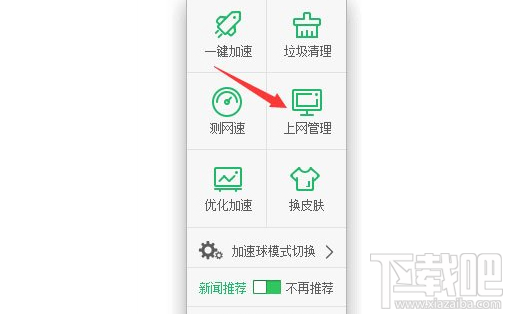
360加速球上网管理
2、此时会跳出360流量防火墙,我们点击“防蹭网”;
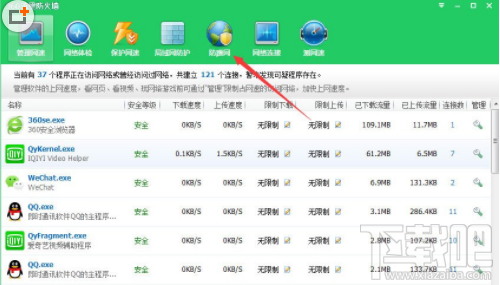
360流量防火墙
3、或者你也可以点击360安全卫士图标,在功能大全里找到流量防火墙的标志;
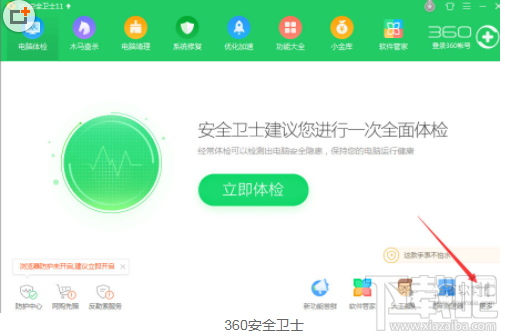
360安全卫士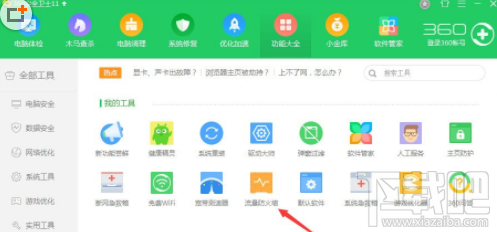
360功能大全
4、选择防蹭网“立即启用”就可以了;
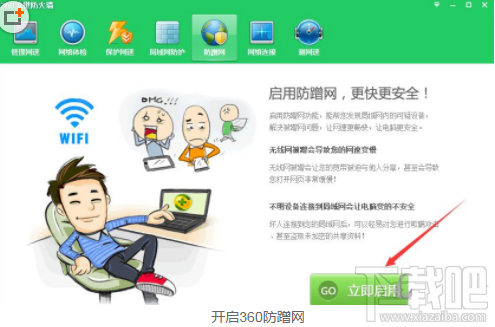
开启360防蹭网
5、点击启用就会自动搜索当前的无线网络,如图:
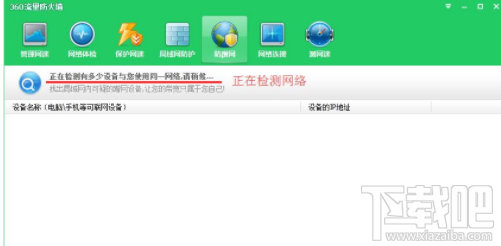
360正在检测网络
6、等待检测完成就可以看到你的无线网络有多少连接,如图:
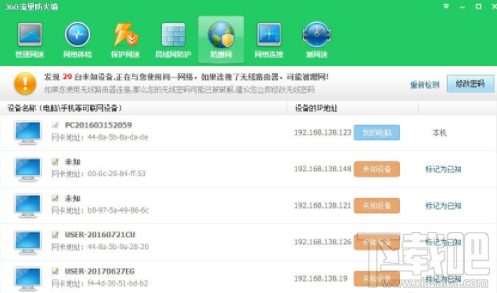
无线网连接设备
7、在这个列表中可以看到你的网络是不是正常的,如果搜索的未知的网络,而你知道这网络是正常的可以将该电脑标识成已知,如图:
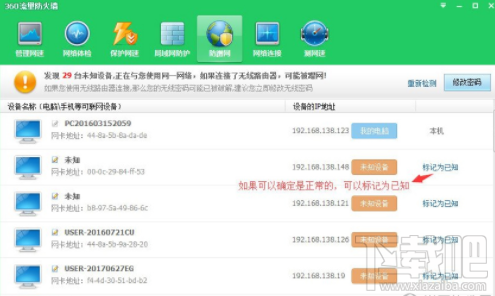
无线网连接设备标记已知
8、如果你的列表你有不知道的无线连接进来可以点击修改密码,如图:
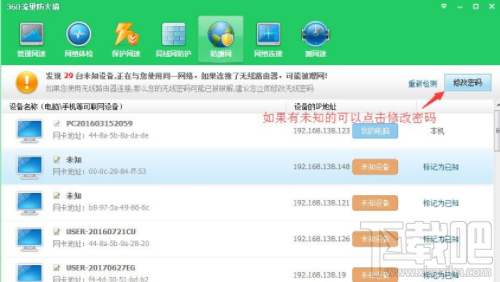
无线网修改密码
9、这里会显示出可能在蹭网的电脑,如果不是你允许的设备,可以点“修改密码”来对路由器进行重新设置,该页面会说明修改方法。这样我们的网络安全性就大大增加,且上网速度顺畅稳定了。
10、如果你开启可无限网络,较好修改下密码,你的密码可能已经泄漏了
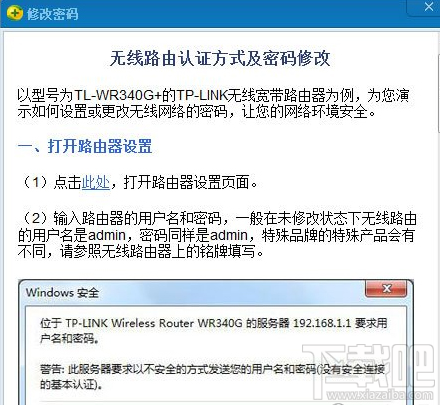
无线路由认证方式及密码修改
注意事项
注意你的wifi密码安全。
首先把进入路由器,无线网络 允许SSID广播勾选掉 然后再把密码改一下他就永远也蹭不到你了因为根本扫描不到你。 哇咔咔。 这个图的页面怎么点出来的吗,进入路由器,一般是192.168.1.1 用户名和密码如果你没做过更改都是admin,进去之后选择无线参数,基本设置,然后这个页面就出现了。
怎么关闭360防蹭网?
最后如果你认为自己能确保无线不会被连接,而你又不想用这个功能,可以点击设置将这个功能关闭,如图:
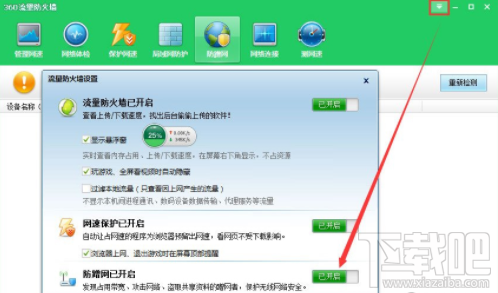
360防蹭网已开启
以上就是关于360防蹭网功能的全部内容了,学会了这种方法,再也不用担心无线被蹭网了,可以安心使用无线网啦!
希望以上方法能帮助大家,了解更多内容,请关注下载吧!